Vous vous trouvez face à un paysage extraordinaire et vous souhaitez prendre la totalité de votre paysage. Un téléphone android est un bon moyen de prendre des photos panoramiques ou 360°. Il vous est possible par conséquent de photographier un panorama avec votre Samsung Galaxy Z Fold3. Nous découvrirons avec cet article, comment il faut faire un panorama avec votre Samsung Galaxy Z Fold3 et quelles vont être les erreurs à éviter. En second lieu nous allons voir quelques applis appareil photo qui peuvent faire aussi des panorama. Pour finir nous allons vous apprendre comment coller différentes photographies ensemble pour créer un panorama.
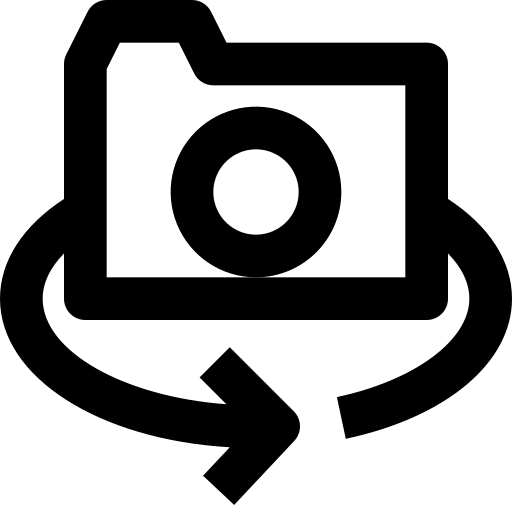
Comment faire une photographie 360° sur Samsung Galaxy Z Fold3?
L’image panoramique est une prise d’images sur 360° . Cette option permet de prendre une série d’images sur tout un paysage, qu’ensuite votre Samsung Galaxy Z Fold3 collera ensemble. Vous allez pouvoir aussi vous cloner d’un côté et de l’autre de la photo. Réalisez une photographie en panoramique est vraiment facile. Il faut cependant suivre un certain nombre de consignes comme évitez de bouger trop rapidement votre appareil photo, ne pas faire des mouvements dans le sens vertical,….
Comment faire le panorama sur Samsung Galaxy Z Fold3?
Pour réaliser une photographie 360° , il faut juste suivre les étapes suivantes:
- Lancez l’appli Caméra de votre Samsung Galaxy Z Fold3
- Faites un slide du menu à gauche ou bien à droite juste au-dessus du bouton de capture d’une image ou bien vidéo pour trouver le mode Panorama , cliquez dessus
- En second lieu placez-vous où vous voulez démarrer votre photo
- Cliquez sur le bouton capture (gros bouton rond blanc ou bien bleu) pour lancer la prise de photo panoramique
- Déplacez-vous lentement et sans bouger verticalement votre Samsung Galaxy Z Fold3, vous découvrirez les photos s’additionner les unes aux autres
- Cliquez ensuite à nouveau pour cesser la prise 360°
Pour quelles raisons votre cliché panoramique n’est pas réussi?
Si jamais votre photo possède des traits ou bien des déformations, c’est que soit:
- vous avez bougé trop rapidement votre Samsung Galaxy Z Fold3
- Vous avez bougé verticalement votre Samsung Galaxy Z Fold3
- vous avez photographié une personne ou bien un objet qui a bougé pendant la prise de vue
Vous souhaitez découvrir la prise de vidéo au ralenti sur Samsung Galaxy Z Fold3, allez voir notre article.
Quelle est la technique pour réaliser un panorama à l’aide d’une application?
Vous trouverez pas mal d’applis qui peuvent prendre des photos en panorama.
Camera HD, application d’appareil photo
L’appli Camera HD est une application d’appareil photo qui va vous permettre de prendre des photos, clips vidéo, et de réaliser des panoramas. Elle détient un grand nombre de filtres, vous pourrez régler vos prises de photos de façon professionnel.
Panorama HD Camera
Panorama HD Camera est une application complète pour les vidéos et photos prises avec votre Samsung Galaxy Z Fold3. Vous allez pouvoir régler une multitude d’options comme la balance de blancs, la qualité de la photo, prendre un PANORAMIQUE, mettre en mode nuit, placer des coordonnées GPS,…
Comment faire un panorama avec différentes photos sur Samsung Galaxy Z Fold3?
Pour effectuer un panorama de photos que vous avez prises individuellement, vous pouvez utiliser des programmes ou encore des applis.
Bimostitch Panorama Stitcher
L’appli Panorama stitcher vous permet d’assembler des photos prises individuellement et par la suite les assembler. Il faut que les photos soient prises dans la même luminosité et au même niveau. Télécharger l’appli et installez-la.
En second lieu ouvrez l’application, sélectionner les photos que vous voulez assembler et créer ensuite le panorama. L’appli les matchera automatiquement pour créer une photographie PANORAMIQUE. Le résultat n’est clairement pas aussi parfait lorsque vous faites directement un panorama.
Dans l’éventualité où vous voulez d’autres tutos sur votre Samsung Galaxy Z Fold3, nous vous invitons à jeter un oeil sur les tutoriels de la catégorie : Samsung Galaxy Z Fold3.



